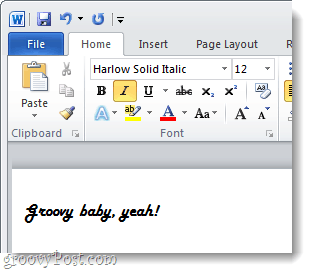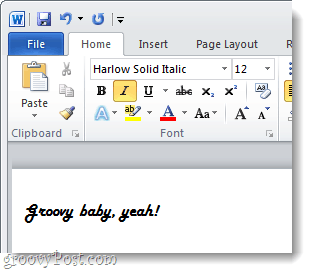Avez-vous une police préférée dans laquelle vous souhaitez écrire tous vos essais, rapports TPS et autres documents? Devez-vous sélectionner manuellement cette police chaque fois que vous chargez Microsoft Word? Si c’est le cas, vous en avez probablement marre de le changer constamment. Après tout, la liste des polices dans Word peut être très, très longue. Pour contourner ce problème, il vous suffit de changer la police par défaut. Heureusement, le processus est vraiment simple et ne prend que quelques étapes – si vous savez par où commencer.
Étape 1
Ouvrez un document Microsoft Word, puis appuyez sur Ctrl + D sur votre clavier.
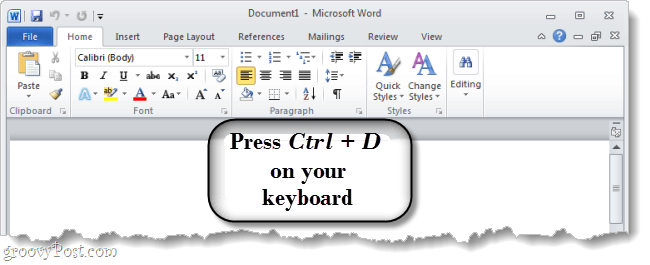
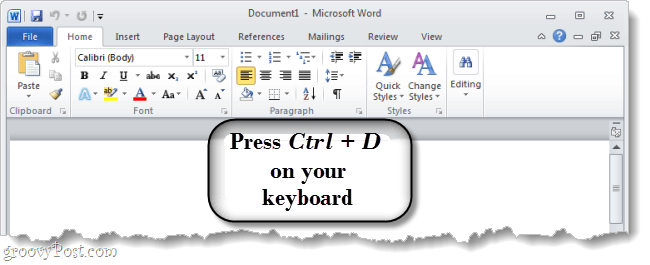
Étape 2
En haut de la fenêtre de police qui apparaît, vous pouvez sélectionner la police, la taille et le style souhaités. Vous pouvez également modifier la couleur et ajouter des effets, bien que vous ne souhaitiez probablement pas que ceux-ci soient votre valeur par défaut.
Une fois que vous avez sélectionné la police souhaitée, Cliquez sur le bouton Définir par défaut situé dans le coin inférieur gauche de la fenêtre.


Terminé!
Maintenant, vous avez une nouvelle police groovy définie par défaut dans Microsoft Word 2010. Vous pouvez facilement changer la police en autre chose tout en travaillant sur un document, ou suivez simplement les étapes ci-dessus pour la changer en autre chose. Pour écrire des articles ou des rapports, je suggère Times New Roman, Arial ou Segoe UI.